电脑保护色,保护眼睛
电脑桌面护眼设置

电脑桌面护眼设置一、养眼设置方法:打开控制面板中的"显示"选择外观(appearance) -高级(advanced),然后在项目(items)那栏选窗口(windows),再点颜色(color) -其它颜色(others),然后把Hue(色调)设为85,Sat(饱和度)设为90,Lum(亮度)设为205。
然后单击添加到自定义颜色(Add to custom colors),按“确定”...一直确定。
把窗口设成绿色之后,再来把IE 的网页背景也变成养眼的绿色吧:打开IE,点击工具(TOOLS),点INTERNET 选项(INTERNET OPTIONS),点右下角的辅助功能(Assessibility),然后勾选不使用网页中指定的颜色(ignore colors specified on web pages),然后点“确定”退出。
或按鼠标"右键",选择"属性",然后选择外观(appearance)-高级(advanced),然后在项目(items)那栏选窗口(windows),再点颜色(color)-其它(others),然后把Hue(色调设为85,Sat(饱和度)设为90,Lum(亮度)设为205。
然后单击添加到自定义颜色(Add to custom colors),按“OK”...一直OK。
把窗口设成绿色之后,再来把IE 的网页背景也变成养眼的绿色吧:打开IE,点击工具(TOOLS),点INTERNET 选项(INTERNET OPTIONS),点右下角的辅助功能(Assessibility),然后勾选不使用网页中指定的颜色(ignore colors specified on web pages),然后点“OK”退出。
现在你就会发现你的屏幕已经变成淡淡的绿色了。
还看不懂?1、windouw xp 系统的方法是:桌面->右键->属性->外观->高级->项目选择(窗口)、颜色1(L)选择(其它)将色调改为:85,饱和度:123,亮度:205->添加到自定义颜色->在自定义颜色选定点确定->确定这样所有的文档都不再是刺眼的白底黑字,而是非常柔和的豆沙绿色,这个色调是眼科专家配置的,长时间使用会很有效的缓解眼睛疲劳,保护眼睛!设置完后你会发现打开文档都不再是白纸了~~真是豆绿色!!2、vista 系统的步骤是:个性化-〉windows 颜色和外观-〉打开传统风格外观属性获得更多颜色的选项-〉高级-〉项目中选“窗口”,之后再调颜色及其他参数(同上)!!!注意:不要把下面的字体颜色也改掉~~ 二、调整显示器的亮度。
电脑屏幕颜色设置多少最护眼
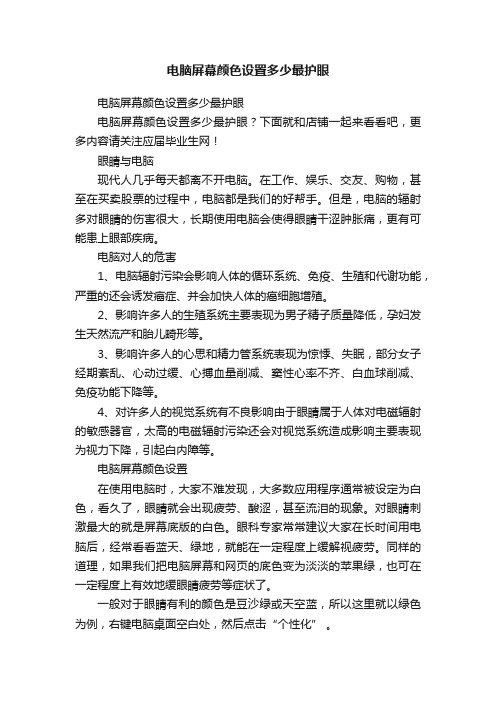
电脑屏幕颜色设置多少最护眼电脑屏幕颜色设置多少最护眼电脑屏幕颜色设置多少最护眼?下面就和店铺一起来看看吧,更多内容请关注应届毕业生网!眼睛与电脑现代人几乎每天都离不开电脑。
在工作、娱乐、交友、购物,甚至在买卖股票的过程中,电脑都是我们的好帮手。
但是,电脑的辐射多对眼睛的伤害很大,长期使用电脑会使得眼睛干涩肿胀痛,更有可能患上眼部疾病。
电脑对人的危害1、电脑辐射污染会影响人体的循环系统、免疫、生殖和代谢功能,严重的还会诱发癌症、并会加快人体的癌细胞增殖。
2、影响许多人的生殖系统主要表现为男子精子质量降低,孕妇发生天然流产和胎儿畸形等。
3、影响许多人的心思和精力管系统表现为惊悸、失眠,部分女子经期紊乱、心动过缓、心搏血量削减、窦性心率不齐、白血球削减、免疫功能下降等。
4、对许多人的视觉系统有不良影响由于眼睛属于人体对电磁辐射的敏感器官,太高的电磁辐射污染还会对视觉系统造成影响主要表现为视力下降,引起白内障等。
电脑屏幕颜色设置在使用电脑时,大家不难发现,大多数应用程序通常被设定为白色,看久了,眼睛就会出现疲劳、酸涩,甚至流泪的现象。
对眼睛刺激最大的就是屏幕底版的白色。
眼科专家常常建议大家在长时间用电脑后,经常看看蓝天、绿地,就能在一定程度上缓解视疲劳。
同样的道理,如果我们把电脑屏幕和网页的底色变为淡淡的苹果绿,也可在一定程度上有效地缓眼睛疲劳等症状了。
一般对于眼睛有利的颜色是豆沙绿或天空蓝,所以这里就以绿色为例,右键电脑桌面空白处,然后点击“个性化” 。
在弹出的窗口里,我们点击底下的“窗口颜色”在窗口颜色和外观设置窗口里,项目选择“窗口”然后点击颜色那里的倒三角,点击“其他” ,进入颜色设置窗口我们把"色调"、"饱和度"、"亮度"三个选项分别改成"85,123,205",因为这个颜色对于人的眼睛来说是最有利的,这个也是一般的设置然后点击“添加到自定义颜色” ,把刚才设置的颜色添加到自定义颜色那里我们单击选择自定义刚才设置的颜色,然后点击“确定”完成以上操作步骤之后,在任何的电脑文字编辑区域,都会被设置成我们刚才设置的颜色,比如我们打开记事本,里面会是我们刚才设置的绿色然后是不是没那么刺眼了?【拓展内容】电脑屏幕亮度不能调节1、安装完WIN10后,WIN10会自动更新硬件驱动,更新完之后,电脑就出现亮度很低,点击笔记本电源管理。
如何设置电脑保护色
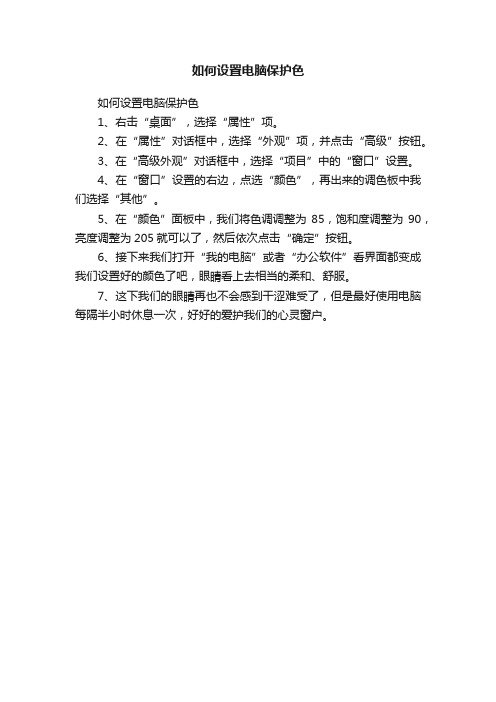
如何设置电脑保护色
如何设置电脑保护色
1、右击“桌面”,选择“属性”项。
2、在“属性”对话框中,选择“外观”项,并点击“高级”按钮。
3、在“高级外观”对话框中,选择“项目”中的“窗口”设置。
4、在“窗口”设置的右边,点选“颜色”,再出来的调色板中我们选择“其他”。
5、在“颜色”面板中,我们将色调调整为85,饱和度调整为90,亮度调整为205就可以了,然后依次点击“确定”按钮。
6、接下来我们打开“我的电脑”或者“办公软件”看界面都变成我们设置好的颜色了吧,眼睛看上去相当的柔和、舒服。
7、这下我们的眼睛再也不会感到干涩难受了,但是最好使用电脑每隔半小时休息一次,好好的爱护我们的心灵窗户。
眼睛保护色

眼睛保护色
介绍
眼睛保护色是指通过选择合适的颜色和亮度来减轻对眼睛的疲劳和损伤的一种方法。
现代人生活中长时间面对电脑、手机、电视等电子屏幕,对眼睛造成了较大的压力。
适当采用眼睛保护色能有效地缓解眼睛疲劳,并预防潜在的视觉问题。
为什么眼睛需要保护色?
长时间注视电子屏幕会使眼睛长时间对着明亮而高对比度的光源,这样会导致眼睛的视力迅速下降,视觉疲劳、干涩和不适等问题也会随之而来。
眼睛保护色可以在屏幕显示时改变光源的颜色,以减少对眼睛的刺激。
调整屏幕显示的色彩模式为较柔和的色彩和低亮度,能够有效降低眼睛疲劳和视觉压力。
1. 调整屏幕亮度
减少屏幕显示的亮度可以降低眼睛的疲劳程度。
一般来说,将屏幕亮度调整到与周围环境光线相匹配的水平是比较合适的。
如果屏幕过亮,眼睛会感到不适;而屏幕过暗则会使眼睛过度努力去辨别图像。
2. 选择护眼色
柔和的颜色对眼睛来说更为友好。
根据研究,一些护眼色
对缓解眼睛疲劳和不适有很好的效果。
常见的护眼色包括淡黄色、淡绿色和淡蓝色。
这些颜色在屏幕上能够起到柔和光线的作用,减少眼睛对强光的敏感。
3. 使用眼保健操
除了调整屏幕颜色外,进行适当的眼保健操也是保护眼睛
的有效方法。
眼保健操能够缓解眼部肌肉的紧张,促进眼睛的血液循环。
可以通过眨眼、揉揉眼睛或眼球运动的方式来放松眼睛。
1. 操作系统设置
大多数现代操作系统都提供了调整屏幕颜色的功能。
在Windows系统中,可以在。
如何设置护眼的电脑豆沙绿界面?

如何设置护眼的电脑⾖沙绿界⾯?怎么把窗⼝背景设置为护眼的⾖沙绿?如今电脑越来越普及,⼈们使⽤电脑的时间也越来越长,长时间看电脑你会不会感觉到眼镜酸,设置成护眼⾊不知道是不是真的护眼,但是肯定会使光线更柔和。
下⾯介绍⼀种设置窗⼝背景为护眼⾊的⽅法,可以缓解这种现象。
先看看效果图:⼀、窗⼝背景设置成护眼⾊⽅法1. 在桌⾯上点击右键,选择“个性化”,跳出如下窗⼝:2. 点击“窗⼝颜⾊”这个选项;3. 接着选择“⾼级外观设置”;4. 点击下拉框更改为“窗⼝”;5. 点击后⾯的下拉框,然后点击“其他”,在图中三个选项后填⼊85,123,205;(是前⾯的,不是RGB)6. 然后,点击“添加到⾃定义颜⾊”,点击左⾯框框中的颜⾊,在点击“确定”就设置好了。
7. 结果就是这个样⼦的!不知道是否真的能护眼,但是肯定⽐⽩⾊的光暖和,最起码不刺眼。
⼆、IE背景更改成⾖沙绿⽅法1. 打开IE浏览器,点击右侧的⼯具,再点击Internet选项2.然后在点击辅助功能,然后勾选格式化中的第⼀⾏:忽略⽹页上定制的颜⾊,在点击确定,确定。
就可以看到浏览器的空⽩部分变成了⾖沙绿⾊。
三、资源管理器背景更改⽅法打开C:\Windows\Resources\Themes\Aero\Shell\NormalColor⽬录,找到shellstyle.dll⽂件,⽤修改好的shellstyle.dll替换,重启电脑即可见效果。
注意:默认情况下shellstyle.dll是有保护的,不能写的,这⾥给出⼀个修改原shellstyle.dll权限的⽅法,否则⽆法替换该⽂件或者修改权限时提⽰“拒绝访问”:获取修改shellstyle.dll权限找到⽂件 C:\Windows\Resources\Themes\Aero\Shell\NormalColor\shellstyle.dll1. 打开C:\Windows\Resources\Themes\Aero\Shell\NormalColor⽬录,找到shellstyle.dll⽂件,按下⾯的步骤修改其权限。
电脑显示屏视力保护色设置

电脑显示屏视力保护色设置【转编】
过分鲜艳的颜色会使人产生倦怠的感觉,过分深暗的颜色则会使人的情绪感到沉重;红色和黄色可以给人一种耀眼的感觉,青色和绿色给人带来凉爽和平静的感觉。
各种颜色对光线的吸收和反射是各不相同的,红色对光线反射是67%,黄色反射是65%,绿色反射是47%,青色只反射36%。
由于红色和黄色对光线反射比较强,因此容易产生耀光而刺眼。
青色和绿色对光线的吸收和反射都比较适中,所以对人体的神经系统、大脑皮层和眼睛里的视网膜组织比较适应。
比如,青草和绿色,不仅能吸收强光中对眼睛有害的紫外线,同时还能减少因强光对眼睛所产生的耀光。
眼科专家提示设置显示器:
眼科专家建议电脑屏幕不要用白色,因为白色对眼睛的刺激是最大的。
像我们这样整天对着电脑,也应该注意一下。
所以我就来向大家介绍一下怎样将电脑屏幕由刺眼的白色改为淡绿色,让大家在工作的同时,尽可能的将电脑对我们眼睛的伤害降到最低!这样所有的文档都不再是刺眼的白底黑字,而是非常柔和的豆沙绿色,这个色调是眼科专家配置的,长时间使用会很有效的缓解眼睛疲劳保护眼睛。
设置方法:
桌面->右键->属性->外观->高级->项目选择(窗口)、颜色1(L)选择
(其它)将色调改为:85。
饱和度:123。
亮度:205->添加到自定义颜色->在自定义颜色选定点确定->确定。
(这个颜色会比白色柔和许多,刚开始可能你还有些不适应,但确实对我们的眼睛有好处)。
分享几个好用的电脑护眼软件,让眼睛不再疲劳

分享几个好用的电脑护眼软件,让眼睛不再疲劳大家在平时使用电脑时,会经常感到眼睛不舒服。
特别是一些电脑的蓝光,对眼睛伤害比较大。
那么,有没有比较好用的护眼防蓝光软件,看着电脑没那么疲倦呢?今天,小格子给大家分享几款比较好用的电脑护眼软件,减少蓝光的伤害。
01 腾讯的健康小助手如果你安装有腾讯的电脑管家,点击左侧的【工具箱】,然后点击上方的【其他】,点击【健康小助手】即可自动下载安装。
安装完成后,点击【健康小助手】,打开【护眼卫士】,依次开启【防蓝光模式】和【屏幕配色】。
这时会发现屏幕颜色变了,看久了电脑,眼睛也不会觉得那么累。
此时,此软件还可以设置健康闹钟,还可以进行健康操。
对保护眼睛还是很有用的。
而且,此软件是开机自启的,这样就不用每次都开机都打开此软件了。
02 联想护眼管理这是联想的一款护眼软件,绿色版,只有2M 大小左右。
也适用于不是联想的电脑。
打开此软件,先进行色温调节,一般默认即可。
然后开启护眼模式即可。
如果觉得颜色不符合,先关闭护眼模式,再调节色温,最后再开启护眼模式。
不过,不好的地方是,不能设置开机自启,每次都得手动打开此软件。
03 Iris_Pro 护眼专家如果你没有安装腾讯的电脑管家,觉得联想的护眼管理不能开机自启。
那么,这个Iris_Pro 护眼专家,绝对适合你。
此软件使用的人数是比较多的。
此软件也是绿色版,下载后,直接解压打开【Iris.exe】即可。
这时,软件会自动开启防蓝光模式。
也会自动开机自启,还是很方便的。
如果觉得颜色不合适,可以点击此软件的【蓝光】,然后可以对白天和昼夜的值进行设置。
点击上方的【简单设置标签】,可以对模式、类型、定位、计时器设置。
此外,点击上方的【高级设置标签】,可以对蓝光、明亮、睡眠、亮度、饱和等一系列设置,非常强大。
小格子建议:如果你电脑安装有腾讯的电脑管家,安装健康小助手即可。
否则,建议安装 Iris_Pro 护眼专家。
为了你的眼睛,赶紧下载安装防蓝光软件吧!。
word自动保存和眼睛保护色设置小窍门
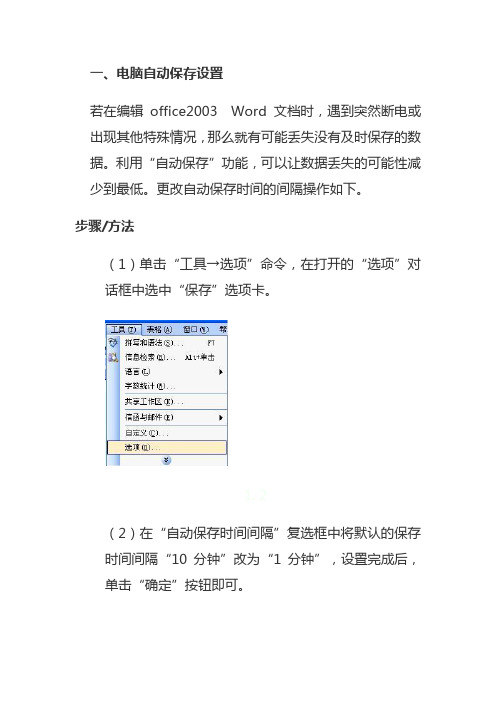
一、电脑自动保存设置
若在编辑office2003 Word 文档时,遇到突然断电或出现其他特殊情况,那么就有可能丢失没有及时保存的数据。
利用“自动保存”功能,可以让数据丢失的可能性减少到最低。
更改自动保存时间的间隔操作如下。
步骤/方法
(1)单击“工具→选项”命令,在打开的“选项”对话框中选中“保存”选项卡。
1.2
(2)在“自动保存时间间隔”复选框中将默认的保存时间间隔“10分钟”改为“1分钟”,设置完成后,单击“确定”按钮即可。
二、如何设置电脑颜色保护眼睛
1、在桌面点右键,依次选属性—外观 >>>>点右下角的高级,然后在项目的下拉菜单里选窗口>>>>点右侧的下拉菜单颜色,点下方的其它 >>>>把色调设为85,饱和度设为90,亮度设为205.(出厂时一般设为160-0-240) >>>>单击添加到自定义颜色,按确定(OK)……一直确定(OK)下去。
2、把窗口设成绿色之后再来把IE的网页背景也变成养眼的绿色吧:打开IE,点击工具—Internet选项—辅助功能,勾选第一个“不使用网页中指定的颜色”,然后点“确定”(OK)--确定……退出。
